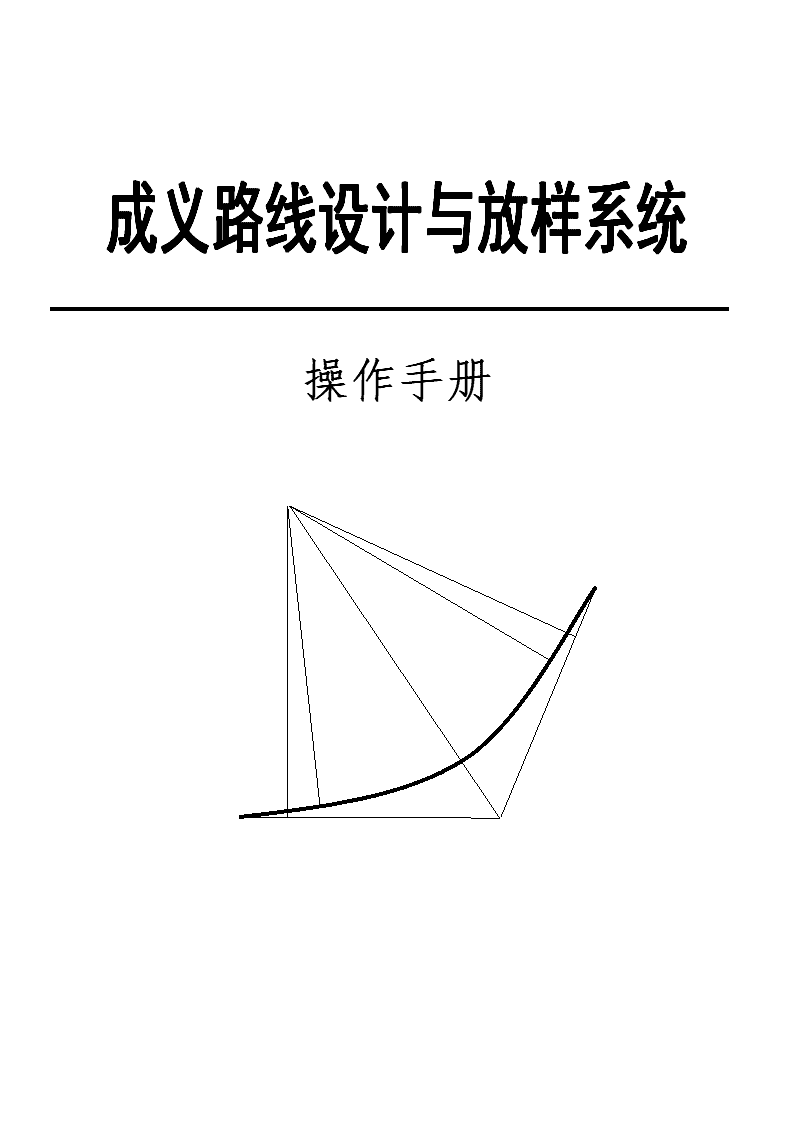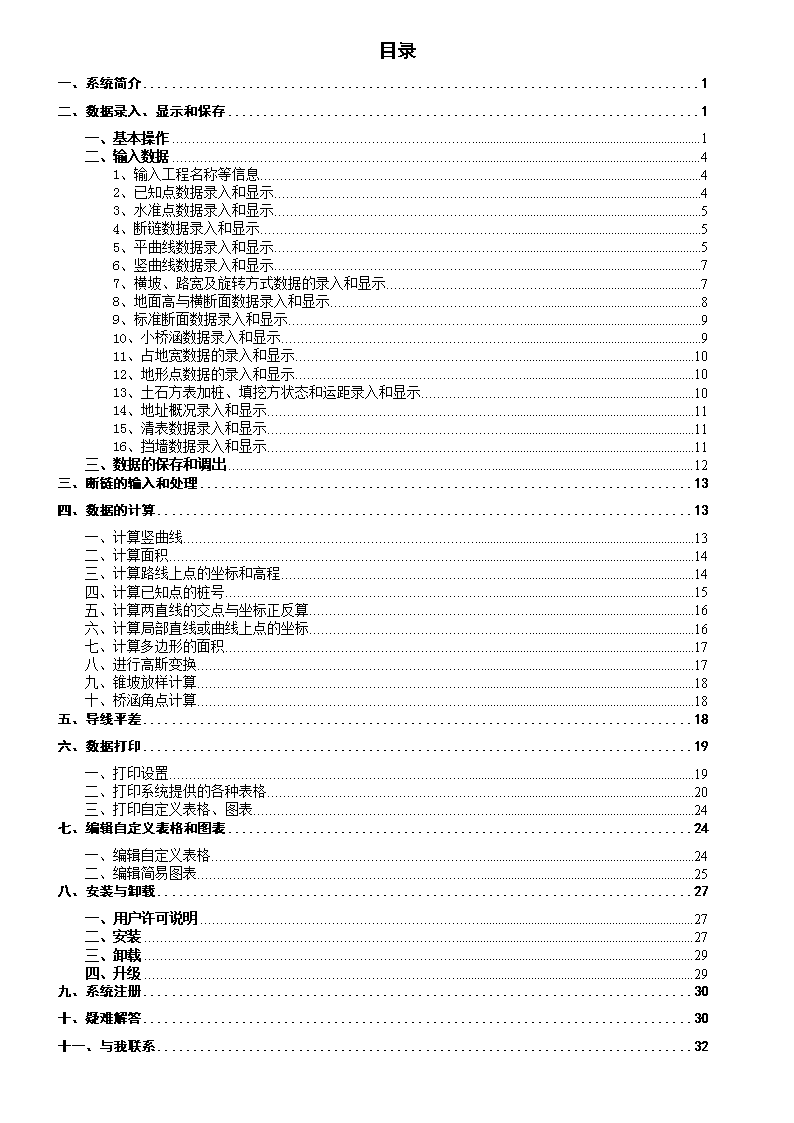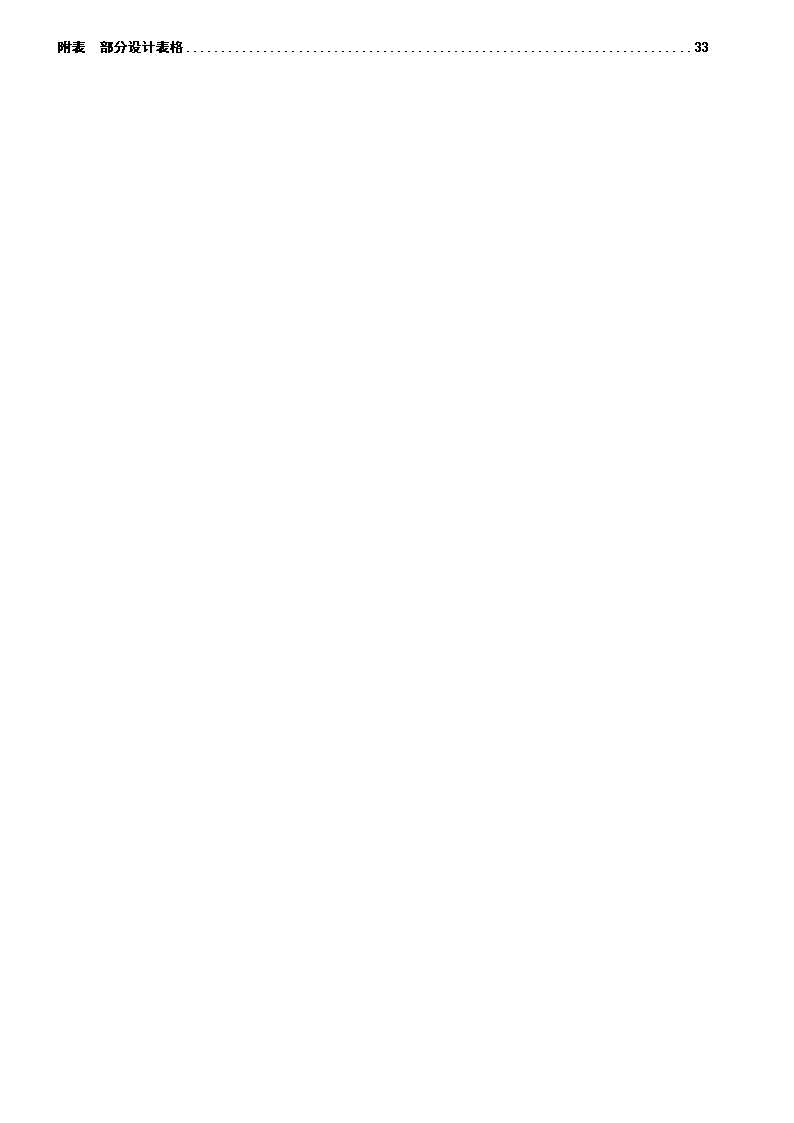- 1.40 MB
- 2022-05-12 10:03:36 发布
- 1、本文档共5页,可阅读全部内容。
- 2、本文档内容版权归属内容提供方,所产生的收益全部归内容提供方所有。如果您对本文有版权争议,可选择认领,认领后既往收益都归您。
- 3、本文档由用户上传,本站不保证质量和数量令人满意,可能有诸多瑕疵,付费之前,请仔细先通过免费阅读内容等途径辨别内容交易风险。如存在严重挂羊头卖狗肉之情形,可联系本站下载客服投诉处理。
- 文档侵权举报电话:19940600175。
成义路线设计与放样系统操作手册
目录一、系统简介1二、数据录入、显示和保存1一、基本操作1二、输入数据41、输入工程名称等信息42、已知点数据录入和显示43、水准点数据录入和显示54、断链数据录入和显示55、平曲线数据录入和显示56、竖曲线数据录入和显示77、横坡、路宽及旋转方式数据的录入和显示78、地面高与横断面数据录入和显示89、标准断面数据录入和显示910、小桥涵数据录入和显示911、占地宽数据的录入和显示1012、地形点数据的录入和显示1013、土石方表加桩、填挖方状态和运距录入和显示1014、地址概况录入和显示1115、清表数据录入和显示1116、挡墙数据录入和显示11三、数据的保存和调出12三、断链的输入和处理13四、数据的计算13一、计算竖曲线13二、计算面积14三、计算路线上点的坐标和高程14四、计算已知点的桩号15五、计算两直线的交点与坐标正反算16六、计算局部直线或曲线上点的坐标16七、计算多边形的面积17八、进行高斯变换17九、锥坡放样计算18十、桥涵角点计算18五、导线平差18六、数据打印19一、打印设置19二、打印系统提供的各种表格20三、打印自定义表格、图表24七、编辑自定义表格和图表24一、编辑自定义表格24二、编辑简易图表25八、安装与卸载27一、用户许可说明27二、安装27三、卸载29四、升级29九、系统注册30十、疑难解答30十一、与我联系32
附表部分设计表格33
成义路线设计与放样系统操作手册一、系统简介本系统专为铁路、公路等路线的设计与施工放样编制。具有简单易用、输入直观、输出全面等特点。既可以打印施工数据,又可以打印设计图纸。系统具有自动备份和保存历史记录功能,在突然断电后可以恢复数据。它能够计算各种数据。例如:计算路线中心或两侧的坐标和高程、与路线任意斜交角度和距离的点的坐标、计算工程量、计算征地宽度和面积,在屏幕上修改竖曲线并能自动计算改建路的竖曲线(特别适合大中修工程)。计算导线(近似平差和严密平差均可),平曲线可以是不对称的。它提供了对断链的无限支持(您可以在任意位置设置断链)。它具有灵活的输入方式。已知点坐标、平曲线数据和竖曲线数据可以由PC-E500计算机生成的文件读取;交点坐标可以由已知点读入并可以转化为已知点;横坡路宽数据可以由平曲线数据生成;占地宽数据可以由横断面数据生成;输入桩号的方式更灵活,可以直接输入桩号(如17800)、可以采用习惯的输入方式(如K17+800)。它能够打印出各种表格和图表供您查阅。而且输出的表格可以转换到Excel表内进行二次编辑,输出的图表可以转换成自定义图表应用“图表编辑工具”继续修改或转换为CAD文件。系统提供了设计表格批量打印工具,可以批量打印设计表格。生成的表格和图表如下:-、施工表格(A4)已知点表、路线坐标表、坐标放样表、路线高程表、平曲线数据表、竖曲线数据表、横坡路宽数据、横断面数据表、A4横断面图、简易土石方数量表、填挖高数据表、地形点数据表及小桥涵数据表等。二、设计表格平纵断缩图、简易平面图、路线纵断图、A3横断面图、平曲线要素一览表、竖曲线表、直线、曲线及转角一览表、路线固定表、逐桩坐标表、路线占地表、水准点表、路基设计表、土石方数量表、每公里土石方数量表、横坡路宽数据表、总里程及断链桩号表、超高示意图、标准断面图、路线占地图、断面高程表、超高加宽表、平曲线上路面加宽表、路基土石方运量统计表、工程概况、清表表、挡墙工程数量表、挡墙设计图等。而且每个表格可以有不同的式样和参数,例如纵断图就有施工图和竣工图两种式样。三、灵活的自定义表格如果以上的表格不能满足您的要求,您可以利用程序提供的“自定义表格编辑器”编辑自己需要的表格。您可以选择的项目有:按给定间距产生的桩号、路基两侧的横坡度、距中桩给定距离点的X、Y坐标、路基中心或两侧的高程及计算出的其它高程、与路线任意斜交角度和距离的点的坐标及您任意添加的备注项目等。四、简单易用的自定义图表您可以利用程序提供的“简易图表编辑器”编辑各种各样的图表。例如:路面结构图、边沟结构图等。该工具可以提供细实线、细虚线、细点线、细点划线、粗实线、任意方向的文字、各种填充式样的矩形和圆形、箭头、以及各种特殊图形。它还提供工程信息的内容,可以自动读取工程信息。我们将继续努力,使它成为您工作的得力助手。二、数据录入、显示和保存一、基本操作39
成义路线设计与放样系统操作手册1、第一次使用如果您所使用的是未注册版本,启动软件后出现注册窗口。请注册或者在注册窗口中单击“以后注册”按钮。安装或更新后第一次使用系统可能会弹出“友情提示”窗口介绍新功能,您可以勾选下面的复选框取消下一次显示。关闭“友情提示”窗口后显示程序主界面。首次使用,可进行一些初始化的设置。选择:“工具-选项”菜单,显示选项窗口,您可以在这里进行设置。1、常规选项卡:设置是否在文件菜单显示最近打开的文件,设置显示的文件数目和导线平差是否采用单独的名称;2、备份选项卡:设定是否自动备份,修改备份的时间间隔;3、文件密码选项卡:为文件设置保存密码;4、保存选项卡,可以设置保存位置;5、启动密码选项卡:为启动程序设置密码,避免无关人员操作程序,修改启动密码必须输入原密码。2、界面介绍:本系统提供多种控制方式。您既可以使用菜单实现全部功能,也可以通过导航区实现全部功能。部分功能还在工具栏上提供快捷按钮。下面将介绍程序界面。39
成义路线设计与放样系统操作手册3、各按钮功能:各按钮的功能如下:(1)清除按钮:可以清除输入区的全部数据。(2)导入导出数据按钮:可以打开与Excel或文本文件通讯窗口,导入或导出数据。(3)间距按钮:弹出输入桩号间距窗口,可以输入桩号间距,以便在输入桩号时系统按给定间隔自动输入。(4)大小写转换按钮:处于按下状态时可以自动将输入的字母转化为大写。(5)复制、删除、插入按钮:这三个按钮操作都是相对于行的,删除按钮同时具有复制的功能。4、操作技巧:(1)在输入数据后直接按下回车键可以转到下一列,按上移键和下移键可以进入相应的行。(2)空格键(或小键盘上“/”键)的使用。在输入平曲线、导线点和地形点数据时,如果在输入点名后按该键可以在已知点数据中的同名点数据内读取坐标;在输入已知点数据时可以读取平曲线数据中的同名点的坐标;在其它情况下按下空格键可以直接跳转到下一行的第一列。(3)系统会自动按序列输入新行点名和新行的桩号。(4)角度输入格式是:度.分(2位)秒(2位整数,可跟一位小数中间不输小数点),如160度16分7.5秒输入“160.16075”,系统自动转换成十进制。(5)多功能按钮:在输入窗口的右上角有时会出现一个或两个多功能按钮,它随着输入的项目不同而变化,可以将鼠标在该按钮上停留一会,就会显示按钮的功能。(6)使用导入导出按钮打开与Excel或文本文件通讯窗口,可以由Excel文件和文本文件导入数据,或将数据导出到以上两种类型文件。数据不能超过50列,否则多余数据会被舍去。39
成义路线设计与放样系统操作手册单击“调出Excel”按钮可以打开Excel文件,打开时会有进度条显示打开过程,支持Excel2002及以上版本,打开结束会显示调出的数据。Excel表的格式最好与系统输入格式相同,否则需要再编辑或设置Excel表每列写入系统的列数。数据的再编辑,如果Excel表的格式与系统输入格式不相同,本系统可以允许你再编辑。编辑的方式有两种:编辑每列写入系统的列序号和编辑系统每列的内容,而且两种方法可以交替使用。1、编辑每列写入系统的序号:选择“编辑列号”,显示每列写入系统的序号,单击列号就可以修改,如果输入的列号和已有的列号相同,系统会自动交换这两个列号,单击任一列让系统记录所做的修改。如果列号输入“0”则系统会忽略该列。2、编辑系统每列的内容:选择“编辑内容”,显示系统每列的名称,单击名称,然后就可以用“左移”、“右移”、“插入”、“删除”按钮修改内容,在这种状态下删除的内容是不能再恢复的,可以转到编辑每列写入系统的序号将其恢复。系统未提供“清除”按钮,可以用先“删除”再“插入”代替。如果文件开头含有表头等非数据内容,可以单击第一个数据行的左侧,然后单击“设定起始行”按钮设定起始行。单击“写入数据”按钮将数据写入系统。单击“调出文本”按钮可以打开文本文件,使用方法同Excel文件。单击“调出系统”按钮可以读取系统文件,以备保存到Excel文件或文本文件。单击“保存Excel”按钮可以将数据保存到Excel文件,保存的内容同写入数据。单击“保存文本”按钮可以将数据保存到文本文件,保存的内容同写入数据。请选中“保存文本文件加引号”,系统自动为文本文件的内容加上引号,否则读取数据时可能把包含空格的内容拆分成两个或多个。如果导入其它系统有特殊要求可以取消该选项。二、输入数据1、输入工程名称等信息如果您还没有打开工程,可以直接输入工程名称等信息,否则可以单击“新建”按钮或在“文件”菜单内选择“新建工程”清除数据,然后输入工程名称等信息。在“输入”菜单内选择“工程名称等信息”或单击导航区内“输入”下的“工程名称等信息”或单击导航区内的“LX”图标,就会在“输入区”显示工程名称、设计单位等信息。您就可以输入和修改相关信息。有些信息是为打印竣工图和自定义图表提供的,可选择输入。2、已知点数据录入和显示39
成义路线设计与放样系统操作手册在“输入”菜单中选择“导线点”或单击导航区内“输入”下的“导线点”,即可查阅已知点数据。拖动右面的滚动条可以很方便的查阅各已知点,并可以对其进行修改。系统会自动按序列输入新点的点名,为您输入提供方便。单击智能输入按钮“交点”可以将平曲线交点作为已知点自动输入到已知点。输入完点名后按空格键可以自动在交点数据中读取同名点的坐标。3、水准点数据录入和显示在“输入”菜单中选择“水准点”或单击导航区内“输入”下的“水准点”,即可查阅水准点数据。拖动右面的滚动条可以很方便的查阅各水准点,并可以对其进行修改。系统会自动按序列输入新点的名称,为您输入提供方便。输入数据时,应保持后一点的桩号大于前一点的桩号。4、断链数据录入和显示因为系统保存的是实际桩号,所以会在输入完断链数据后对“竖曲线”以后的数据进行自动修改。因此一定要最先输入。如果最后输入断链数据,最好对“竖曲线”和“横断面”数据等的桩号进行检查,以免系统调整失误。如果平曲线按交点桩号输入也需调用断链数据。如果没有断链数据可不输入。在“输入”菜单中选择“断链”或单击导航区内“输入”下的“断链”,即可查阅断链数据。拖动右面的滚动条可以很方便的查阅各断链,并可以对其进行修改。输入数据时,应保持后一断链桩号大于前一个断链,且同一断链起点小于终点。断链性质长链输入1短链输入0。5、平曲线数据录入和显示在“输入”菜单中选择“平曲线”或单击导航区内“输入”下的“平曲线”,即可查阅平曲线数据。此时在屏幕左下角会有两个选项:(1)对称不对称选项-选择输入的是对称平曲线还是不对称平曲线,不对称平曲线有较多的输入项;(2)输入选项-您可以选择输入交点坐标、输入交点桩号转角或混合输入坐标优先;选择后打勾确定。39
成义路线设计与放样系统操作手册拖动右面的滚动条可以很方便的查阅各交点,并可以对其进行修改。系统会自动按序列输入新点的名称,为您输入提供方便。关于曲中桩号,本软件为您提供了兼容选项,您可以选择:1、位于圆曲线的中点;2、在转角的角平分线上;3、位于曲线的中点。本软件推荐采用在转角的角平分线上,这正是本软件的独到之处,曲中为交点的角平分线与曲线的交点,外矢距为交点到曲中的距离,使得它们都具有实际意义(如粗略放线用),我个人认为曲中为圆曲线中点或曲线中点没有什么实际意义,但为了兼容其它软件,特设置了该选项,而且默认是圆曲线中点。输入数据时,应保持交点名不重复,本系统以交点名唯一确定一个交点。输入完毕后系统还会检查交点坐标,如果两相邻交点坐标相同系统会提示错误。系统不允许曲线交叉,如果曲线交叉时系统也会提示。输入结束后,系统检查各交点,如无误后退出。否则系统会给出提示。输入交点坐标时,如果已知点中有该点可以在输入点名后按空格键即可读取并输入该坐标。在这里输入每个曲线的超高加宽及高程旋转方式设置,系统将根据它们生成“横坡路宽”数据和“超高示意图”,但是这里的这些设置都是不参与计算的,仅仅为了生成“横坡路宽”数据和“超高示意图”,由“横坡路宽”参与计算。为了避免你修改了平曲线而忘记重新生成横坡路宽数据,系统提供了一个选项,如果你修改了平曲线,系统就自动删除横坡路宽数据,以提醒你重新生成,您可以在“输入-横坡路宽数据-自动”内勾选该项目。系统提供一个快捷按钮可以批量输入这些设置,单击智能输入按钮“超高”可以按您输入的范围自动输入超高加宽数据,界面如下,您还可以将输入的标准保存成文件,“查看超高旋转方式代码”按钮提供超高旋转方式代码的查询,单击显示全部代码。如果选择输入桩号和角度,系统可以自动计算坐标。角度输入格式是:度.分(2位)秒(2位整数,可跟一位小数中间不输小数点),系统自动转换成十进制。注意如果选择输入转角则起点的转角输入起始方位角。系统还提供一个计算交点坐标的程序,可以自动输入虚交点的坐标,单击“计算”按钮打开界面,选择“计算交点”选项卡输入相关数据即可。系统还可以根据交点间距输入各个交点,单击“计算”,选择“交点距离”选项卡就可以连续输入。如果是虚交的需计算交点间距离,还可以选择“虚交距离”选项卡计算交点距离并写入到“交点距离”选项卡。详细见“计算两直线的交点与坐标正反算”39
成义路线设计与放样系统操作手册6、竖曲线数据录入和显示您可以在这里选择竖曲线是采用传统的近似公式和精确公式,请单击最右侧的“设置”按钮选择。如果是设计阶段可以在输入完“地面高与横断面”数据后在“计算”菜单中选择“计算竖曲线”或单击导航区内“计算数据”下的“计算竖曲线”或单击工具栏上的“竖曲”按钮进行计算。在“计算竖曲线”模块内可以自动计算竖曲线,或者用图解法输入竖曲线,详见计算竖曲线一节。如果是施工阶段可以手工输入竖曲线,在“输入”菜单中选择“竖曲线”或单击导航区内“输入”下的“竖曲线”,即可查阅竖曲线数据。拖动右面的滚动条可以很方便的查阅各变坡点,并可以对其进行修改。输入数据时,应保持后一变坡点桩号大于前一个变坡点。7、横坡、路宽及旋转方式数据的录入和显示在“输入”菜单中选择“横坡与路宽”或单击导航区内“输入”下的“横坡与路宽”,即可查阅横坡与路宽数据。拖动右面的滚动条可以很方便的查阅各变化点,并可以对其进行修改。输入数据时,应保持后一变化点桩号大于前一个变化点。横坡、路宽及旋转方式数据是后面土方计算和路线高程等的必备数据。土方计算的横坡度与路宽和中央分隔带宽度以横坡与路宽数据为准,路线高程数据需查看旋转方式。如果是设计阶段,可以让系统自动生成,单击“自动”按钮就可以生成,同时生成超高示意图。如果此步没有输入,在计算面积时也能自动生成。单击“生成横坡”按钮即可。生成界面如下,请先输入正常段横坡路宽值,然后单击“生成横坡路宽数据与超高图”按钮即可。如果超高过渡段交叉时系统将自动调整。39
成义路线设计与放样系统操作手册8、地面高与横断面数据录入和显示在“输入”菜单中选择“地面高与横断面”或单击导航区内“输入”下的“地面高与横断面”,即可查阅地面高与横断面数据。按上一个和下一个可以很方便的查阅各横断面,并可以对其进行修改。输入新的横断面时桩号输入框无色,否则输入框为黄色,提请注意。您还可以插入和删除横断面。断面数据下面是标断和土石方设置,系统会自动输入默认值,您可以直接输入,也可以在输入完成后按批量设置按钮进行设置。水平值和竖直值输入格式:(1)抬杆法,断面点水平值相对于前一点,竖直值相对于前一点;(2)距中法,断面点水平值相对于中桩,竖直值相对于中桩;(3)平高法,断面点水平值相对于前一点,竖直值为实测高程;(4)高程法,断面点水平值相对于中桩,竖直值为实测高程。单击右上角的断面形式列表框可以改变断面形式。系统会提问是否同时转换断面数据,按“是”进行转换,否则按“否”不进行转换。输入数据时,应保持后一横断面桩号不小于前一个横断面。输入完毕后按返回键退出。系统设计了一些快捷键,在各个按钮后的括号内列出。单击空格键可以查看上一个断面,单击Ctrl+回车键可以查看下一个断面。系统为“00”和“000”设定了特殊功能,输入“00”后回车等于单侧结束,输入“000”后回车等于单侧其余数据同上一断面。灵活运用可以提高输入速度。单击“批量设定标断土石方划分”可以批量设定标断土石方划分。输入标段序号和土石比例,并输入设定的起点和终点,然后单击“设定全部”按钮。也可以仅设定标段序号和土石比例,单击相应按钮即可。系统提供一个同E39
成义路线设计与放样系统操作手册xcel或文本文件的接口,单击“导入导出横断面”按钮就可以显示该接口,要求数据第1列为桩号,第2列为地面高,第3列开始为左侧数据,第23列开始为右侧数据,每侧不能超过10个数据。使用方法参考输入技巧内容。9、标准断面数据录入和显示在“输入”菜单中选择“标准断面”或单击导航区内“输入”下的“标准断面”,即可查阅标准断面数据。用断面选项卡可以很方便的查阅各标准断面,并可以对其进行修改。按“插入”和“删除”按钮可以插入和删除标准断面。系统提供很多可选项目,如边沟设置、砕落台、上平台和护坡道等。根据需要选择即可。由于科学技术的不断进步,设计的标断也形式多样,可能出现用以上方法无法输入的标断,此时可以勾选“采用自定义边坡”。例如市政道路带人行道就可以采用。自定义边坡以抬杆法输入,填方以绿化平台外侧为起始点,挖方以边沟外沿为起始点。先输入平距,后输入高差,交错输入,中间用逗号隔开,单位为米,请不要将距离输入负数,最后一点由系统按坡比处理(8.8版以前的版本需要输入最后一点)。输入完毕后按返回键退出。10、小桥涵数据录入和显示在“输入”菜单中选择“小桥涵”或单击导航区内“输入”下的“小桥涵”,即可查阅小桥涵数据。小桥涵数据不仅供给绘制路线纵断面图、简易平面图和生成坐标时调用。而且在打印坐标放样表和逐桩坐标表时可以39
成义路线设计与放样系统操作手册自动添加小桥涵桩号的坐标。11、占地宽数据的录入和显示占地宽度数据仅供打印“路线占地表”用,在计算面积时选中“根据断面计算占地宽度”项,可以自动生成占地宽度数据,系统以当前断面图的坡脚线加上自由用地宽度生成占地宽度数据。在“输入”菜单中选择“占地宽”或单击导航区内“输入”下的“占地宽”,即可查阅占地宽度数据。拖动右面的滚动条可以很方便的查阅各变化点,并可以对其进行修改。输入数据时,应保持后一变化点桩号不小于前一个变化点。单击智能输入按钮“自动”可以根据横断面数据自动生成占地宽数据。输入富余用地宽度,单击“生成占地宽”按钮即可生成。12、地形点数据的录入和显示地形点数据仅供打印平面图用,输入测站点坐标和观测数据就可以打印到平面图上,并可以将其坐标单独打印成表格(位于A4表格)。在“输入”菜单中选择“地形点”或单击导航区内“输入”下的“地形点”,测站点数据可以仅输入最上边的点的数据,以下的测站点如无变化可不输入,系统将自动输入上边的数据。如测站点为已知点,可以在输入点名后按空格键读取。如果选中测站点作为地形点,则系统会自动将测站点作为地形点输入,为输入提供方便。13、土石方表加桩、填挖方状态和运距录入和显示在“输入”菜单中选择“土石方表加桩和运距”或单击导航区内“输入”下的“土石方表加桩和运距”,即可查阅占地宽度数据。拖动右面的滚动条可以很方便的查阅各加桩,并可以对其进行修改。如果没有加桩可以直接输入终点桩号。您可以设定每公里土石方数量表的加桩和运距以及挖方利用程度和填方填料,挖方利用程度和填方填料的输入如下,您可以单击“帮助”按钮获得。为了扣除桥涵的土方,您可以将类型设为9,那么它以前的部分将不计算土方量。在帮助里还有自动设置桥涵虚桩的按钮,方便用户操作。挖方全部利用,不足部分为借土填方――0,挖方全部为弃方、填方为借土填方――139
成义路线设计与放样系统操作手册挖方土方部分利用,不足部分为借土填方――2挖方全部为弃方、填方为借石填方――3挖方全部利用,不足部分为借石填方――4挖方石方部分利用,不足部分为借石填方――5本段为虚桩,不计算土石方――914、地址概况录入和显示在“输入”菜单中选择“地质概况”或单击导航区内“输入”下的“地质概况”,可以输入地质概况数据,用于显示在路线纵断面图上。15、清表数据录入和显示在“输入”菜单中选择“清表数据”或单击导航区内“输入”下的“清表数据”,可以输入清表数据,用于打印清表数据表。第一列为段落,请输入段落号,系统根据段落来区分桩号的连续性,如果不输入默认为上一个段落,在两个段落之间的部分不计算清表量。多功能按钮“自动”可以根据横断图自动输入清表数据。单击该按钮显示输入窗口。根据图示输入相应数据;如果挖方也需要清表,请选中“挖方也要清表”选项,此时挖方段(含边沟)也按清表处理;单击“生成清表数据”就会自动生成。16、挡墙数据录入和显示在“输入”菜单中选择“挡墙数据”或单击导航区内“输入”下的“挡墙数据”,可以输入挡墙数据。系统在计算面积后会自动调用挡墙数据,在相应的位置设置挡墙。如果修改了挡墙数据,需要重新计算面积。系统还可以根据挡墙数据打印挡墙工程数量表和挡墙设计图。第一列段落和清表表相同,其他设置请单击“设定”按钮,显示设定界面。39
成义路线设计与放样系统操作手册系统可以输入两种类型的顶面高程,它们是距路肩高度和高程,如果输入的高程大于路肩高度,系统会自动调整为路肩高度,系统根据距路肩高度值确定是路肩挡墙和坡脚挡墙;系统可以输入三种底面高度(为基础顶面高度),它们是距地面高、距路肩高和高程,如果经检测基础底面已经离开地面系统会自动调整为底面为地面。以上调整会在挡墙设计图上给出提示。推荐将输入类型设为默认值,但打印的挡墙设计表同样会打印成高程的,便于施工使用。请一定要根据数据选择输入类型,否则将不可避免的出现错误。如果您的挡墙各处数值基本相同,可以先输入段落、桩号和不同的部分,然后在设置里输入默认数据,再单击“用默认数据填充空格”自动填充未输入的数据。三、数据的保存和调出您可以将输入的数据保存到硬盘并可在需要时调出。在文件菜单下选择保存或者单击“保存”按钮就可将数据保存到硬盘,如果是第一次保存会弹出保存对话框。在文件菜单下选择调出或者单击“调出”按钮就可弹出调出对话框,将保存到硬盘数据调出。您可以将平曲线、竖曲线及横坡等的数据导出为文件为其它工程采用,请单击文件菜单下的导出数据和导入数据。系统可以自动备份数据,请在“工具-选项-备份”上设置备份时间,系统默认1分钟保存一次。如果突然断电系统会从保存的数据恢复。39
成义路线设计与放样系统操作手册您还可以为保存的数据设置密码,在“工具-选项-文件密码”选项内设置密码,然后保存数据即可。三、断链的输入和处理一、输入在“输入与修改”菜单选择“断链”或单击导航区内“输入”下的“断链”,输入断链数据。输入断链起点和终点桩号(起点输入小桩号、终点输入大桩号)及断链的性质(长链输入1,短链输入0)。原则上您可以在任意位置设置任意多个断链,但在两个交点或变坡点之间尽量不要设置两个或两个以上的断链,否则在《竖曲线要素一览表》和《直线、曲线及转角一览表》中仅能显示其中的一个断链数据。二、数据处理由于引入了断链,所以必须处理好数据的输入问题。由于长链可有两个相同的桩号,所以系统将前一个桩号冠以“Q”或“q”,例如“q17+800”或“q17800”;将其它桩号冠以“K”或“k”或者什么也不加,例如“K17+800”、“17800”。输入数据同样以此为准。四、数据的计算系统可以计算竖曲线、断面面积、路线点的坐标高程、已知点的桩号、两直线的交点、局部直线和曲线计算以及多边形面积计算等。在工具栏上均有相应的按钮,单击它就可进入相应功能。选择“计算”菜单的相应子菜单或者单击导航区内的“计算”下的相应项目均可进入相应功能一、计算竖曲线计算竖曲线就是用图解法输入和修改竖曲线,在计算菜单选择计算竖曲线就可以进行竖曲线的修改。单击“比例”按钮可以选择纵向比例,但如果高差太大时系统会自动缩小比例显示。在这里您几乎仅需单击鼠标就可以完成路线纵坡和竖曲线的设计。在显示的纵断图上单击鼠标,就会显示一个绿色的高程点标志,并且您可以拖动它,该点的桩号和高程就会显示在该点附近。同时该点的桩号和高程也将输入到上边的曲线要素里;按住Alt键再单击可以选中设计线,按住Ctrl键再单击可以选中设计线的延长线,这两个键对拖动同样有效。在空白处单击右键显示消失。如果您单击下面的黄色区域,就会在距单击位置最近的竖曲线位置显示一个红色的变坡点标志,并将竖曲线数据输入右上方的输入窗口,高亮显示竖曲线数据,您可以拖动它以移动变坡点。单击“插入与修改”按钮可以方便的插入曲线要素输入框内变化点,如果该变化点已经存在将修改该变化点。39
成义路线设计与放样系统操作手册单击“删除”按钮可以删除曲线要素输入框内标明的变化点,但当竖曲线仅仅剩下起点和终点时将不允许删除。单击“替换前一个”按钮可以用输入框内标明的变化点代替其前一个变化点。此功能可以用拖动变坡点实现。单击“替换后一个”按钮可以用输入框内标明的变化点代替其后一个变化点。此功能可以用拖动变坡点实现。单击“自动”按钮可以显示自动计算的相关选项,单击“开始计算”按钮自动计算竖曲线,单击“取消”按钮取消计算。一个非常好的工具,特别适用于大中修工程,一定要试一试。修改结束按“退出”按钮结束。二、计算面积单击“面积”按钮可以进行面积计算。您可以单击“生成横坡”按钮根据平曲线数据生成横坡路宽数据与超高示意图。还可以单击“设定标断”按钮可以修改标断设置和土石比例:输入起点和终点以及标断号和土石划分比例,然后单击相应按钮可以设定该段的相应设置,可以多次更改起止点,然后按相应按钮设定多个段落。按“计算面积”按钮计算面积,系统将按照输入断面时设定的填挖方优先状态和标准断面号,试算面积,如果失败将采用相反的填挖方状态进行计算,如果仍不能计算将给出提示,并在桩号列表前显示“×”,可以单击它以显示图形。(此类错误一般为宽度不够宽所至,可以单击“修改断面”按钮进行修改,或直接单击“左延长”或“右延长”按钮延长,单击“延长方式”按钮可以改变延长方式)单击右上方的列表框可以显示相应断面。按“<”按钮和“>”按钮可以显示上一个或下一个断面。单击图形上的放大和缩小按钮可以放大和缩小图形。单击图形上的“修改标断”或“修改断面”可以对标断或断面进行修改。单击图形上的“重新计算显示断面”按钮可以对显示的断面进行重新计算。计算面积结束后单击“生成占地宽”按钮可以根据横断面数据计算占地宽度数据。三、计算路线上点的坐标和高程39
成义路线设计与放样系统操作手册在计算菜单选择“路线上点的坐标和高程”就可以进行路线上点的坐标和高程计算。输入桩号、距中桩距离、斜交角度,然后按“计算”按钮即可计算坐标。系统会在列表框内显示计算内容的信息。按“下一个”可以计算与当前桩号给定间距点的坐标。按“发送”按钮可以将计算结果存入已知点,点名为桩号。单击“预览”按钮可以打印列表框内显示的结果,单击“清除”可以清除列表框。单击“导入”可以从Excel或文本文件导入桩号和间距等,进行批量计算。如果斜交角为90度,系统可以同时计算给定距离点的顶面高程,并可以加上给定的加常数。高程计算规则如下:土路肩以内计算路面实际高程,土路肩及以外计算的是路面按路面坡度延伸的路面高度。四、计算已知点的桩号在计算菜单选择“计算已知点的桩号”就可以计算已知点的桩号。输入点名后,单击“计算”按钮系统会从已知点查找该点,如果查到将自动填入数据,否则采用输入框的数据,并计算出已知点的桩号和距离中桩的距离显示到下面的列表框内,系统同时计算出中桩高程,如果选中“如果是已知点,将计算结果保存到备注”复选框就可以同时把结果存入已知点的备注里。由于线型的复杂性,有时可能求出多个符合条件的桩号,请选中“如果计算出多组结果,将距中心超过***米的结果舍去”来过滤不需要的结果。单击“计算全部已知点”计算全部已知点的桩号,如果同时选中“如果是已知点,将计算结果保存到备注”,就会同时将计算结果保存到备注内。单击“导入”按钮可以从Excel导入坐标,格式是点名、X坐标、Y坐标、高程,必须在第一个工作表内,没有表头,系统可以将导入的数据逐个计算。39
成义路线设计与放样系统操作手册五、计算两直线的交点与坐标正反算在计算菜单选择“计算两直线的交点与坐标正反算”或单击工具栏的“交点”按钮。系统可以自动调出已知点数据,已知点仅需输入点名,如果是未知点不要输入点名,直接输入坐标。选择“计算交点”选项卡就可以计算两直线的交点。只要输入起点和终点的点名或坐标,然后输入切线方位角或切线点名或切线点坐标,按“计算按钮”就可以计算出交点。输入数据的优先顺序是切线方位角>点名>坐标。单击“S+A”按钮可以计算起点到终点的坐标方位角和距离。单击“发送”按钮可以把坐标发送到已知点。“交点距离”选项卡是为输入平曲线的工具,在这里输入当前交点的转角和到下一个交点距离,系统自动计算出下一个交点的桩号并输入。“虚交距离”是“交点距离”选项卡的辅助工具,当出现虚交不能直接输入距离和转角时,可以用这个工具计算,单击相应按钮就可以填入到“交点距离”选项卡。“坐标正反算”,是为坐标正反算提供的工具,根据需要输入即可。注意:如果以上的工具是从主菜单下调出的,仅可以读取已知点的坐标,如果是从“输入平曲线”菜单调出的则可以读取平曲线的交点坐标,并且如果出现已知点和交点同名的数据时以交点数据为准。六、计算局部直线或曲线上点的坐标在计算菜单选择“计算局部路线”或单击工具栏的“局部”按钮就可以计算局部直线或曲线上点的坐标。只要输入起点和测站点的点名或坐标,然后输入起点切线方位角(根据曲线定向选择,还可以输入终点坐标)和起点桩号,选择曲线类型和方向,按“计算”按钮就可以计算出给定桩号点的坐标,计算内容写入到计算点名内,如果输入的桩号超出范围,系统会自动修正桩号。39
成义路线设计与放样系统操作手册选中“自动输入下一桩号”会在计算完毕后自动按间距输入下一个桩号。您还可以选中保留四位小数,否则显示三位小数。单击“打印表格”按钮可以打印整个曲线的数据。单击“发送”按钮可以把计算坐标发送到已知点。七、计算多边形的面积单击工具栏“地亩”按钮就可以计算多边形的面积和地亩。只要依次输入各点的点名或坐标,按“计算”按钮就可以计算出多边形的面积和亩数,多边形数据需要单独保存,该工具提供“保存”和“调出”按钮。您还可以打印图形和输入的数据,单击相应的按钮即可。输入多边形点后系统会自动绘制图形,单击图形可以显示图形上的点。多边形点可以删除和插入。八、进行高斯变换单击工具栏“变换”按钮就可以计算高斯变换。首先选择数据来自的基准面,GPS采用的是WGS84。然后选择分带,系统会根据选择自动分带,如果输入中央经度的值,系统将不再自动分带,按自定义分带处理,不计算带号。选择正反算模式,并输入数据,经纬度的格式为“度.分分秒秒秒”秒的小数点应省略,坐标为含500Km的坐标,可以有带号。按“计算”按钮显示结果。继续输入,直到计算结束。单击保存结果将计算结果保存为文件,保存前可以对列表进行编辑。数据可以由文本文件导入,格式为“经度,纬度”或“x坐标,y坐标”,其中“,”为半角字符如果需要由列表框输入到文本框数据,可以单击列表。系统会根据计算状态输入相应数据。39
成义路线设计与放样系统操作手册九、锥坡放样计算单击“锥坡”按钮进入计算界面,可以计算任意斜交角度的锥坡放样。输入中心点的桩号,系统会自动计算路线中心点的坐标和切线方位角即轴线方位角,也可以不输桩号,直接输入路线中心(如是已知点只输入点名,如果是未知点只输入坐标)和轴线方位角;输入椭圆的a、b轴长度(a可以是长轴,也可以是短轴)、D值和斜交角(正交输入90),选择固定弦长或固定弧长,选择计算位置,然后单击“计算并打印”按钮进行计算。由于采用的是趋近法,计算速度较慢,所以计算过程中会给出计算进度,可以单击“停止”按钮取消计算。可以输入测站点的点名或坐标以计算放样数据。十、桥涵角点计算单击“角点”按钮进入计算界面,可以计算桥涵四角的坐标。输入桩号、斜交角、左右宽度和前后距离,按“计算”按钮就可以计算出四角坐标,并分四行显示在下面的列表内,可以按“清除”清空列表,按“删除”按钮编清除单个行。选中“按间距自动输入下一个桩号”复选框,计算结束会自动按间距输入下一个桩号。单击“导入桩号”按钮可以从Excel导入桩号,格式是:桩号、斜交角、左距、右距、前距和后距,除桩号外都可以省略,默认采用上一个数据。单击“预览”按钮预览和打印。五、导线平差本系统可计算附和到边、附和到点和支导线三种类型的导线。对于前两种类型系统可以采用近似平差和严密平差两种方法计算导线,单击导航区内的导线选项,进入导线计算程序。39
成义路线设计与放样系统操作手册单击“输入已知点和观测数据”可以输入数据。在左下角输入工程名称、导线类型、角度容许误差、点位容许误差和观测精度、边长精度的计算方法等(设定不同的测角和量边精度会影响平差结果),在右侧的输入框输入观测数据。工程名称可以单独输入,也可以与路线数据相同,可根据需要在“工具-选项-常规”内设置。输入测站点的角度和到下一个测站的边长,角度输入格式是:度.分(2位)秒(2位整数,可跟一位小数中间不输小数点),系统自动转换成十进制。数据输入完毕就可以打印计算表格,可以打印近似平差和严密平差两种表格,可选择使用。如果采用近似平差,在角度和边长闭合差超限时会给出提示,如果你选择继续计算系统将按支导线计算不进行平差,打印出结果供您检查错误。导线设置的说明:导线类型:起点必须有两个已知点,附和到边—终点有两个已知点、附和到点—终点仅有一个已知点、支导线—终点没有已知点。角度闭合差:近似平差用,12表示限差为12倍根号N,N为测站数点位闭合差:近似平差用,1:10000是指边长误差达到1:10000方向中误差:严密平差用,一般输入仪器的方向中误差,如2秒仪器就输入2测边误差计算:你采用什么方法计算边长误差好,一般默认a+b×S测边固定误差和比例误差:就是上面的a和b,一般仪器会给出该指。单击打印界面的智能按钮“将坐标发送到已知点”可以将计算结果发送到已知点。如果角度闭合差很大,可以单击查错项目进行检查,系统会给出提示。系统仅能检查仅有一个角有误的情况,如果有多处错误,请自己检查数据。按“保存”和“调出”按钮可以保存和调出数据。六、数据打印一、打印设置1、概述系统提供了各种表格,单击导航区内的相应表格名称就可以显示该表格。打印界面如下:39
成义路线设计与放样系统操作手册单击显示比例按钮可以显示整页,单击它右边的按钮菜单可以设定显示比例。单击打印按钮就可以打印,如果是多页表格会弹出设置页码范围对话框。单击转换成表格按钮可以将结果转换成Excel表(对于表格)、AutoCAD图形或自定义图表(对于图表),系统会提示您输入文件名(系统默认的文件名为工程名称+表格名称)。2、打印设置在文件菜单下选择“打印设置”或在显示图表时按“打印设置”按钮将显示打印设置页。(1)设置页面:您可以输入页边距和图框宽度。这一项我们已经为您设置好,一般不需改动。如确须改动,请微调该值,如页边距设置不当将打印不全或把一页的内容分成若干页。您还可以设定将A3纸的表格或图表缩小为A4纸大小,可以设置图框类型、可以设置自定义图框文件。(2)字体和行高:您可以为打印的表格分别设定表头和正文部分的字体及表格每行的高度。单击设置字体进行设置。您还可以选择粗体和斜体。您可以在行高中输入数值,也可以选中“根据字号计算行高”在设定正文字体时计算合适的行高。该项仅对规则表格进行调整,对于不规则表格系统将不起作用。(3)设置图框:您可以选择标准图框,也可以选择自定义图框。单击“…”按钮可以设定自定义图框文件,您可以将任意的自定义图表设定为图框。我们已经为您设计了几个图框文件,保存在“data”文件夹内。二、打印系统提供的各种表格系统提供了各种表格,您可以很方便地打印,在打印菜单中选中相应表格就可以打印。系统对表格进行了分类,分为施工表格和设计表格两类。施工表格全部采用A4纸,设计表格全部为A3纸。可根据需要选取。有些表格可能需要输入一些数据或做些选择。根据需要操作即可。设计表格可以设定图号。39
成义路线设计与放样系统操作手册您还可以批量打印设计表格,选择“文件”-“批量打印设计表格”就可以批量打印,打印时可以选择需要打印的内容,在相应的表格上单击选中即可,然后单击“打印”按钮开始打印,打印过程中可以单击“取消”按钮取消打印,但已经发送到打印机的表格不会取消。打印过程中有精美的动画显示打印进度。您还可以在批量打印内容中增加一些自定义表格或图表,如设计图封面等。表格打印时,每个表格可以有不同的式样和参数,有一些项目需要设置,修改设置后,单击确定按钮(按对号或叫打钩,下同)生效,请详细阅读以下说明:(-)、施工表格(A4)1、已知点表打印已知点坐标。可以选择是否将坐标保留到0.1毫米2、路线坐标表打印路线点的坐标。可以输入段落的起止点桩号、桩号间距、计算点距中桩距离;选择是否打印曲线加桩;选择桩号和坐标的位数;选择是否显示切线方位角及显示形式。如果要获得线元数据,请将间距选较大的值,并选择显示切线方位角和显示曲线加桩。3、坐标放样表打印坐标放样表。可以输入测站点、后视点和检核点的坐标;输入段落的起止点桩号、桩号间距、计算点距中桩距离;选择是否打印曲线加桩;选择桩号、坐标、长度和角度的位数。4、路线高程表打印路线高程表。该表格包含高程和横坡路宽数据,可以设定桩号间距;设定高程和横坡显示的位数。5、平曲线数据表打印平曲线数据。可以选择是否打印成不对称式样,如果选中此项不论是否对称都要打印成不对称式样,如果不选中则根据实际打印;可以选择桩号、坐标、长度和角度的位数。6、竖曲线数据表打印竖曲线数据。这个没有选项。7、横坡路宽数据打印横坡路宽数据。这个没有选项。8、横断面数据表打印横断面数据。可以输入段落的起止点桩号打印部分数据。9、A4横断面图打印A4横断面图。可以设置显示比例,比例分为最大比例和变更比例,最大比例是最大采用的比例,变更比例是采用最大比例显示不下时采用的比例,二者可以输入相同的数值;可以输入段落的起止点桩号打印部分数据;可以显示是否打印网格,如果选中会在断面图位置绘制网格;可以输入打印的列数;系统会自动截去多余的地面线(不修改数据),可以设置剩余的长度;可以选择仅打印地面线;可以选择未计算强制填挖,如果未计算成功,会根据输入的挖填优先顺序绘制挖方或填方的标准断面而不考虑中桩的填挖状态,否则根据中桩确定;可以设定填挖高是否保留0.1mm。10、简易土石方数量表打印简易土石方数量表。可以设定打印段落小记,系统会根据“加桩和运距”数据进行设置(含公里桩)。11、填挖高数据表打印填挖高数据。可以设置高程是否保留0.1mm。39
成义路线设计与放样系统操作手册12、地形点数据表打印地形点数据。这个没有选项。13、小桥涵数据表打印小桥涵数据。这个没有选项。(二)、设计表格1、平纵断缩图打印平纵断缩图。可以设置平面的最大比例;可以设置是否显示竖曲线的交点。2、简易平面图打印简易平面图。可以设置比例尺、起点桩号和起始页号;可以设置页面分幅方向;可以设置是否显示地形点的注记和路面边界;可以设置是否显示10米的桩号位置;可以设置是否必须显示交点位置,如果设定为“是”系统绘制包含交点的整个平曲线,否则会根据中桩分幅,落到图幅外的交点将被省略;可以设定每页显示的最大距离为700米;可以将“ZY”和“YZ”重合的点用你输入的新名称显示,否则默认为“ZY/YZ”.3、路线纵断图打印路线纵断图。纵断图有四种式样,您可以根据需要选择,如果您选择“竣工图”,系统会将内容设为竣工图内容,但图框不会改变,您还需要在打印设置内选择自定义图框,并设为竣工图的图框,自定义图框是可以用“简易图表编辑器”修改的;如果选中“重新生成一次竣工高程”,并设定偏差和合格率,然后单击应用按钮“√”则系统按您给定的正负偏差和不合格率重新生成竣工高程;生成竣工高程后应重新保存数据;竣工高程也可以在输入横断面内修改,选中“输入竣工高程”就会显示输入框;可以选中“纵坡仅显示三位小数”。平曲线仅显示半径选项,如果选“是”将简化纵断图的平曲线数据,否则全部显示。竖曲线显示位置选项,可以选择“自动”让系统自动安排,也可以自行设置。4、A3横断面图打印A3横断面图。可以设置显示比例,比例分为最大比例和变更比例,最大比例是最大采用的比例,变更比例是采用最大比例显示不下时采用的比例,二者可以输入相同的数值;可以输入段落的起止点桩号打印部分数据;可以显示是否打印网格,如果选中会在断面图位置绘制网格;可以输入打印的列数;系统会自动截去多余的地面线(不修改数据),可以设置剩余的长度;可以选择仅打印地面线;可以选择未计算强制填挖,如果未计算成功,会根据输入的挖填优先顺序绘制挖方或填方的标准断面而不考虑中桩的填挖状态,否则根据中桩确定;可以设定填挖高是否保留0.1mm。5、平曲线要素一览表打印平曲线要素一览表。可以选择是否打印成不对称式样,如果选中此项不论是否对称都要打印成不对称式样,如果不选中则根据实际打印;可以选择桩号、坐标和角度的位数。6、竖曲线表打印竖曲线表。可以选择不同的式样;可以设定纵坡的位数。7、直线、曲线及转角一览表打印直线、曲线及转角一览表。可以选择是否打印成不对称式样,如果选中此项不论是否对称都要打印成不对称式样,如果不选中则根据实际打印;可以选择桩号、长度和角度的位数。8、路线固定表39
成义路线设计与放样系统操作手册打印路线固定表。可以选择坐标保留到0.1mm。9、逐桩坐标表打印逐桩坐标表。可以选择桩号是横断面桩号还是自动按50米生成包含曲线加桩的桩号;可以设定坐标和桩号是否保留0.1mm。10、路线占地表打印路线占地表。可以输入起点和终点以打印部分路段的占地数据。11、水准点表打印水准点表。这个没有选项。12、路基设计表打印路基设计表。可以输入桩号间距;可以选择高程保留0.1mm。13、土石方数量表打印土石方数量表。可以设定打印段落小记,系统会根据“加桩和运距”数据进行设置(含公里桩)。14、每公里土石方数量表打印每公里土石方数量表。该表需要首先设置各段的运距和挖方利用与填方设置情况。在导航区内选择“输入加桩和运距等”项,进入输入窗口。输入的运距单位为Km,输入的挖方利用与填方设置为0-9的整数(0表示挖方全部为弃方、填方为借土填方,1表示挖方全部利用、剩余部分为弃方、不足部分为借土填方,2表示挖方挖土部分全部利用、剩余部分为弃方、不足部分为借土填方,3表示挖方全部为弃方、填方为借石填方,4表示挖方全部利用、剩余部分为弃方、不足部分为借石填方,5表示挖方挖石部分全部利用、剩余部分为弃方、不足部分为借石填方,9设为虚桩不计算土方量)。设置结束就可以在导航区内选择“显示每公里土石方数量”项显示表格。关联土石方数量表选项,如果选中,则该表是土石方数量表的汇总表格,土方的利用以桩号为单位,否则以段落为单位。该表可以设置数据保留的位数。15、横坡路宽数据表打印横坡路宽数据表。这个没有选项。16、总里程及断链桩号表打印总里程及断链桩号表。该表有两种式样,可以选择使用。17、超高示意图打印超高示意图。这个没有选项。18、标准断面图打印标准断面图。您可以选择三种模式:1、半断面显示填挖方断面,2、将填挖方分开显示,3将填挖方分页显示。您可以根据需要选择;你可以选择最小注记的长度,小于该长度的将不注记,让图纸更美观。19、路线占地图打印路线占地图。您可以设置占地图的比例,也可以让系统自动设置;可以输入起点和终点以打印部分路段的占地数据。20、断面高程表39
成义路线设计与放样系统操作手册打印断面高程表。可以选择仅打印横断面对应的桩号,也可以让系统根据桩号间距加桩;可以设定高程显示到0.1mm。21、超高加宽表打印超高加宽表。这个没有选项。22、平曲线上路面加宽表。打印平曲线上路面加宽表。这个没有选项。23、路基土石方运量统计表打印路基土石方运量统计表。关联土石方数量表选项,如果选中,则该表将关联土石方数量表,土方的利用以桩号为单位,否则以段落为单位;该表可以设置数据保留的位数。24、工程概况打印工程概况。这个没有选项。25、清表表打印清表表。这个没有选项。26、挡墙工程数量表打印挡墙工程数量表。这个没有选项。27、挡墙设计图打印挡墙设计图。这个没有选项。三、打印自定义表格、图表编辑自定义表格和图表在下一章介绍。七、编辑自定义表格和图表一、编辑自定义表格由于系统提供的表格可能满足不了您的要求,您可以采用自定义表格打印您所需的数据,自定义表格为A4纸纵向或A3纸横向两种纸型,可根据需要选择。它可以打印的内容有路线中桩及左右侧的坐标、与路线任意斜交角度和距离的点的坐标、带高程的计算式、路线横坡等;而且自定义表格可以分成几栏,可以设定栏间距。在data文件夹有一个计算桥位角点的自定义表格可以参考。编辑自定义表格分以下几个步骤:(1)设计表格:您在“工具-自定义表格编辑器”菜单下进入编辑界面,显示设计表格页。请先选择纸张类型,并输入栏数和栏间距。系统默认第一列为桩号,当然您也可以将其放于其它位置。您可以按“插入表列”和“删除表列”插入和39
成义路线设计与放样系统操作手册删除表列。您首先填写表头,然后填写各表列的标题、宽度、公式。一定要保证剩余宽度为0mm,否则系统会给出提示。“各列均分”按钮可以把剩余或不足的宽度平均分配到各列,以毫米为单位,多余的分配到第一列。“各列等宽”按钮可以重新分配各列的宽度为等宽,以毫米为单位,多余部分分配到第一列。系统提供了公式向导和表格向导可以很方便的生成表格。(2)保存和调出表格:自定义表格设计好后,可以保存为表格文件,单击保存表格将其保存为表格文件。以后可以单击调出表格调出进行打印。(3)打印自定义表格:首先输入起点、终点及桩号间距,如果需要打印曲线和小桥涵加桩请选中该项,单击打印即可。二、编辑简易图表编辑自定义图表分以下几个步骤:(1)编辑图表:您在“工具-简易图表编辑器”菜单下进入编辑界面。39
成义路线设计与放样系统操作手册系统默认的名称为新图表,纸型为A3纸横向且有图框,您可以单击“打印设置”按钮设置纸张类型、页边距和图框信息。单击“图表设置”按钮设置名称、图号等。单击绘图工具(如直线、箭头、圆、铅笔等)并在属性框内设置好形状,然后就可以拖动鼠标画线、矩形和圆,单击鼠标画点和输入文字。文字工具提供了工程信息选项,系统可以自动读取工程信息。可以在输入文字时单击工具选项的相应按钮菜单输入。单击选取工具然后用鼠标单击或拖动就可以选中所绘图形,如果是单击鼠标会在属性窗口显示相关信息,并在图形的左上角和右下角(点状图形不显示)显示控制点,可以拖动控制点改变图形形状,也可以修改属性窗口的信息并单击应用按钮修改所选图形。系统以图形中心作为图形选择点,如多个图形的中点相同,可以再次单击选中下一个图形。不论是选取单个或多项内容,均可按精确移动或复制工具进行移动与复制。单击精确移动或复制按钮,并在属性窗口设定好移动的增量和移动方法(移动或复制)然后单击应用按钮。可以按住“Ctrl”键单击增加选定内容,或者按住“Alt”键单击删除选定内容。拖动选取左上角的移动控制点可以移动选定内容。快速复制:单击选取工具选定内容,然后单击复制按钮储存内容。再次选取要粘贴到的位置,然后按粘贴按钮完成粘贴。此种方法可以在不同的图上进行粘贴。在编辑菜单选择复制或粘贴等同按复制或粘贴按钮。自由变换:单击选取工具或范围工具选定内容,然后单击编辑菜单内的水平翻转、垂直翻转和缩放进行变换,需要注意的是进行缩放时如纵横比例不同可能不对字体大小进行改变。删除图形:单击选取工具或范围工具选定内容,然后单击删除按钮。插入特殊图形:进入编辑-插入特殊图形即可,现提供的特殊图形有圆弧(由若干直线拼成)和导线点(直线、点和圆的组合),如有特殊需要可以插入自定义图形。保存和插入自定义图形:您可以把选定的内容保存为自定义图形,并可以随时插入自定义图形。单击“编辑-保存到自定义图形”显示保存选项,选择保存位置(可以保存6个)并输入图形名称和中心点坐标,单击应用按钮就可以保存到自定义图形。单击“编辑-插入特殊图形-插入自定义图形”,显示插入选项,输入插入图形的中心坐标,单击应用按钮插入图形。39
成义路线设计与放样系统操作手册各种功能均有相应的按钮以方便操作。特别设计撤消按钮,使用更方便。(2)保存和调出图表:自定义图表设计好后,可以保存为图表文件,单击文件--保存将其保存为表格文件。以后可以单击文件--调出进行编辑和打印。在工具栏有响应的按钮。系统会记录最近打开的文件到文件菜单,单击它就可以打开文件。(3)打印图表:单击“打印”按钮即可。我们已经为您编制了一些自定义图表,保存在“data”文件夹。八、安装与卸载一、用户许可说明本协议是您(个人或单一实体)与编者之间关于《成义路线设计与放样系统》软件产品的法律协议,其中包含软件开发商或编者对用户的承诺以及有关升级的说明,请认真阅读。《成义路线设计与放样系统》软件包括计算机软件,并可能包括与之相关的媒体和任何的印刷材料,以及联机的电子文档(下称“软件产品”或“软件”)。一旦安装、复制或以其他方式使用本软件产品,即表示同意接受协议各项条件的约束。如果您不同意协议的条件,则不能获得使用本软件产品的权力。1.本软件产品受中华人民共和国版权法及国际版权条约和其他知识产权法及条约的保护。2.本软件产品的版权归编者所有,用户获得的只是本软件产品的使用权。3.您不得:*删除本软件及其他副本上一切关于版权的信息;*销售、出租此软件产品的任何部分;*制作和提供该软件的注册机及破解程序;*对本软件进行反向工程,如反汇编、反编译等。4.如果您未遵守本协议的任一条款,编者有权立即终止本协议,且您必须立即终止使用本软件并销毁本软件产品的所有副本。5.我们保证您在规定的操作环境中能够使用本系统,但不保证其不中断或无差错运作或纠正所有的程序缺陷。您需对程序的使用后果负责。二、安装成义路线设计与放样系统的安装文件为“lxsj.exe”或“lxsj8.exe”或“lxsj800.exe”。“lxsj.exe”是演示版;“lxsj8.exe”是加密狗版;“lxsj800.exe”是注册版,它被压缩在带有密码的压缩文件内,注册用户可以免费获得该密码。运行安装文件,然后指定一个安装文件夹(请一定安装到非系统盘,避免系统崩溃时无法使用),将安装内容解压缩到该文件夹中进行安装。安装过程如下:双击安装光盘或者是从网上下载的名为“lxsj.exe”或“lxsj8.exe”或“lxsj800.exe”安装文件,屏幕上会弹出安装界面;39
成义路线设计与放样系统操作手册单击下一步,弹出许可协议,您必须同意许可协议才能安装;单击下一步,弹出安装目录界面;如果您要改变安装目录,可以单击“浏览”按钮,弹出选择目录对话框;此时您可根据具体情况选择正确的目录,您也可以直接在目录编辑框中输入安装目录,然后单击“确认”键,关闭浏览窗口。39
成义路线设计与放样系统操作手册单击下一步,弹出下一窗口,您可以选择创建桌面快捷方式;单击“下一步”按钮,进入“准备安装”菜单,此菜单只供您阅读,若发现当前设置不正确,可单击“上一步”按钮改变当前设置。7、单击“安装”按钮安装文件,安装完成后,弹出确认窗口;单击“完成”按钮,这样就完成了《成义路线设计与放样系统》的安装。安装完成后,系统将给您创建一个“成义路线设计与放样系统”程序组,您可以通过运行该程序组中的菜单或双击桌面上的快捷方式来运行它。三、卸载如果您想从系统中卸载成义路线设计与放样系统,您可以采用如下2种方法:1、在设置-添加/删除程序找到“成义路线设计与放样系统”,单击“删除”按钮。2、在程序菜单有一个指向卸载该程序的快捷菜单。四、升级本系统的安装程序同时具有升级包的功能,您可以直接安装新版本。39
成义路线设计与放样系统操作手册在“帮助”-“检查最新版本”提供自动升级。您可以单击“检查并自动升级”按钮升级程序,升级过程会显示升级进度。如果您的网络较差请选择“我的网速太慢”和“下载文件断线重试”选项。升级成功后系统会备份数据,然后自动重新启动程序完成升级。九、系统注册对于未注册用户,本系统仅提供一定时间和次数的试用期,具体情况可查看帮助菜单下的“注册”窗口。试用期结束后您将无法使用本系统,请及时注册。在帮助菜单下选中“注册”,显示如下注册窗口,未注册用户每次运行都弹出注册窗口。单击“怎样注册”按钮查看如何注册,按上面的提示与我联系获得注册码。如果您已取得了注册码,请在“注册码”栏输入提供给您的注册码。单击“注册”按钮,完成注册。如果你曾经注册过,单击“我接受”时系统会查找备份的注册码,如果查到会自动输入。注册窗口内有许可协议,请详细阅读许可协议。您必须接受许可协议才能注册。如果您进行了6次失败的注册,系统将不再允许您注册,您可以关闭系统后再重新启动,您就可以再进行注册了。如果您没有注册系统,则每次启动时都会提醒您进行注册,您只要单击以后注册即可。对于未注册用户,会有“打印多页表格时仅能打印第一页内容”等的限制。十、疑难解答1.按程序提供的电话无法和我联系由于通讯工具不断更新换代,可能出现这种情况,请与发布系统的人联系。2.怎样输入长链内的桩号输入桩号时用“Q”代替“K”输入前链,如“Q1+200”。3.修改平曲线后横坡数据不变横坡数据与平曲线数据相互独立,修改任一个都不会影响到另一个,可以在计算面积窗口选中“根据平曲线生成横坡路宽数据”选项生成横坡路宽数据。4.计算导线一再提示闭合差超限可能是您输入错误,输入观测值数据一定要输入该点观测的左角和该点到下一个点的距离。5.为什么有时把一张表打印成两页可能是打印设置有误,请调整页边距或调节您的打印机。6.我用您的程序计算出的坐标与设计坐标出入很大(100米以上),为什么?这个错误是因为指定起点桩号错误,起点桩号不同当然其数据有差别。起点一定要输入直线上的点,如果把前一交点当作起点,则前一交点的桩号并不能作为起点桩号。39
成义路线设计与放样系统操作手册7.为什么输入平曲线数据时一再提示输入错误?由于本系统独有的查错功能,可以检查出平曲线的交叉问题,如果您输入的平曲线交叉时,系统就会提示您输入错误,并提供交叉的交点名称、上一交点的圆直点或缓直点和本交点的直圆点或直缓点桩号,以便您核对。并提问您是否修改。您一定要选择“是”来修改数据,否则其后的数据会丢失。您可以先修改曲线半径,让系统接受输入的数据,如仍然不能解决问题,可以将半径输入更小的值甚至输入0,然后打印平曲线要素一览表和直线曲线及转角一览表来检查输入的数据是否有误。如输入的数据经检查无误,那可能是您的数据,特别是曲线半径选取得不合理。本系统容许两曲线交叉5毫米,如果您的数据精度仅达到厘米,就会发生此类问题。8.我将平曲线数据保存为一个文件(如1.all)、竖曲线数据保存为另一个文件(如2.all),能将他们合并吗?能,可以打开2.all文件,然后显示竖曲线,单击“导入”按钮启动“导入导出接口”把竖曲线数据导出为文本文件,然后打开1.all文件,显示竖曲线,单击“导入”按钮把文本文件导入竖曲线数据。9.软件中能显示坡角线至中桩距离吗?占地宽数据可以由横断面数据生成,就是由横断面数据求得中桩至坡角线距离,然后加上富余用地宽度即得占地宽数据。由此可知,只要将富余用地宽度输入0,然后生成的占地宽数据就是中桩至坡角线距离。只要打印路线占地表即可。10.计算面积时为什么要设定填挖方优先状态?答:设定不同的填挖方状态显示的结果是不同的。挖方边沟高度为沟底到路肩高度;但填方边沟高度是沟底到坡脚线的高度,所求得的面积会偏大;到我的网站看一看图就明白了。当然前提是出现图中的情况下才需要设置,否则无需设置。因此您计算面积结束后最好再逐个检查一下。11.起点桩号一定要为0吗?我有一段路起点K5+000,终点K12+000,全长7000米,计算时K7+000以后不能计算。起点桩号不是必须为0,可以是任意桩号。产生以上问题可能是平曲线数据没有输入起点桩号,致使生成的横坡路宽数据有误。请查看平曲线数据,如果平曲线起点输入0,就会使横坡路宽数据起点为0、终点为K7+000,那么K7+000以后就无法计算了,而且前面的数据虽然计算成功但结果也不对。12.我输入平曲线时输入的角度(输入转角和桩号时)怎么改变了。为了输入方便,系统默认的输入格式是DDD.FFMM。小数点前面是整度数和正负号,小数点后面是分数和秒数各占两位,位数不够应补零。如果您输入的分秒为一位数但没有补零,就会产生错误。13.我想计算几个散桩号的坐标,应该怎样计算。可以采用坐标计算功能,如果桩号不多可以输入一个计算一个,系统会自动记录,计算结束后可以打印成表格。如果桩号很多可以用Excel做一个表格,然后在程序中按“导入”按钮导入并计算,最后打印成表格。14.我想扣除结构物的土方,应该怎样做。可以采用虚桩,详细见输入土方加桩。15.39
成义路线设计与放样系统操作手册地面高和横断面输入项中,如果每次不能输入完数据,退出软件后,再次进入软件时,接着再输入未完的数据,总是要从第一个数据连续按“下一个”找到前面输入的最后一个数据,这样不是很方便,看有没有好办法,再次输入时直接到前面已输入完的最后一个数据接着输入。2、不能方便查找前面已输入过的地面高和横断面的数据(软件中只能一次次地按“上一个”或“下一个”查找)这个可以实现。可以输入桩号,然后按“搜索”按钮,就可以快速转到该桩号,如果输入的桩号很大就会显示最后一个。16.我正在计算桥梁基础的四角坐标,很麻烦,可以简便点吗?可以采用自定义表格,在“data”文件夹有一个“桥位角点(中点移位55cm).zdy”文件,是一个自定义表格,可以在自定义表格中调出参考。具体使用请参考“data”文件夹的“桥涵角点的计算.doc”的文件。17.如何计算线元数据?请参看打印A4表格 —路线坐标表。十一、与我联系联系人:鲍成义联系电话:13933549798电子信箱:bcybcy@163.comQQ:450312240网址:Http://www.clgcs.com(测量工程师拼音第一个字母)39
成义路线设计与放样系统操作手册附表部分设计表格39
成义路线设计与放样系统操作手册39
成义路线设计与放样系统操作手册39
成义路线设计与放样系统操作手册39
成义路线设计与放样系统操作手册39
成义路线设计与放样系统操作手册39
成义路线设计与放样系统操作手册39
成义路线设计与放样系统操作手册39
您可能关注的文档
- cjj 193-2012 城市道路路线设计规范
- 数控加工中工艺路线设计原则及方法
- JTG-T D20-200X 公路路线设计细则[附条文说明](总校稿)
- CJJ 193-2012 城市道路路线设计规范[附条文说明]
- JTG D20-2017 公路路线设计规范[附条文说明]
- 送货路线设计问题(优秀论文)
- 【10校赛论文】送货路线设计问题
- 有机合成路线设计题
- 公路路线设计规范
- 最佳旅游路线设计
- 垃圾收集路线设计
- 关于山区公路路线设计的若干观点与探讨
- jtgd20-2006公路路线设计规范
- 垃圾搜集路线设计
- lyj 113-1992 林区公路路线设计规范
- 攀西地区低等级公路路线设计探讨
- 校园公交路线设计
- c最佳旅游路线设计 孟建龙